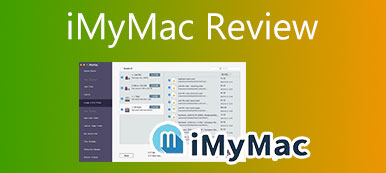Rijd genie is macOS-bewakingssoftware die u totale controle over uw computerschijven kan geven en uw Mac gezond en virusvrij houdt. Het helpt u automatisch computerproblemen en potentiële malware te detecteren en klonen te synchroniseren. Met de release van de nieuwe versie Drive Genius 6 komen verbeterde functies binnen zoals een bijgewerkte malware-engine, eenvoudigere snelheidstests, enz. Daarom komt hier de vraag. Is het de moeite waard om de Drive Genius met opwaardeerservice te kopen? U kunt verder gaan met de recensie van de Drive Genius met zijn functies, prijs, voor- en nadelen.

- Deel 1: Drie hoofdkenmerken van Drive Genius
- Deel 2: Het algemene overzicht van Drive Genius
- Deel 3: Het beste alternatief om genie te worden
- Deel 4: Veelgestelde vragen over Drive Genius
Deel 1: Drie hoofdkenmerken van Drive Genius
Op Apeaksoft beloven we geverifieerde inhoud voor u aan te bieden. Dit is onze poging om dit te doen:
- Als het gaat om alle geselecteerde producten in onze beoordelingen, zijn hun populariteit en uw behoeften onze focus.
- Ons Apeaksoft Content Team heeft alle onderstaande producten getest.
- Tijdens het testproces concentreert ons team zich op de uitstekende functies, voor- en nadelen, apparaatcompatibiliteit, prijs, gebruik en andere opvallende kenmerken.
- Wat de bronnen van die beoordelingen betreft, hebben we gebruik gemaakt van vertrouwde beoordelingsplatforms en websites.
- Wij verzamelen suggesties van onze gebruikers en analyseren hun feedback over Apeaksoft-software en programma's van andere merken.

Hoewel Drive Genius twee nieuwste versies heeft, zijn hun functies in principe hetzelfde met één verschil. Dat wil zeggen dat versie 5 beschikbaar is voor macOS 10.11 – 10.14.6-gebruikers, terwijl versie 6 beschikbaar is voor macOS 10.12 of later. Het subtiele verschil heeft geen invloed op hun belangrijkste functies, dus lees verder om de drie belangrijkste functies van deze software te zien.
1. Bescherm de Mac tegen mogelijke malware en repareer veelvoorkomende fouten
Drive Genius kan u helpen uw Mac in de gaten te houden door voortdurend mogelijke bestandscorruptie te controleren, malware te scannen en fouten op te sporen en te repareren om gegevensverlies te voorkomen. Ondertussen helpt de Rebuild-functie in de software u om weer toegang te krijgen tot de bestandsgegevens waarvan de bestandsnaam verloren is gegaan. Drive Genius speelt ook een mooie rol als herinnering, die u waarschuwt voor de bestanden die in gebruik zijn en die u ervan kunnen weerhouden de Mac af te sluiten.

2. Ruim uw schijf op voor meer ruimte en overschrijf gegevens veilig
U kunt Drive Genius gebruiken om OS X-partities toe te voegen, te verwijderen, te verbergen, uit te breiden of te verkleinen om uw Mac-harde schijf te ordenen. U kunt ook dubbele bestanden vinden en deze vervangen door een alias of grote bestanden lokaliseren en de bestanden verwijderen die u niet langer nodig heeft. Bovendien kunt u gegevens veilig wissen en de configuratie van de oude schijf dupliceren naar een nieuwe schijf voor een betere efficiëntie.

3. Versnel je Mac en bied betere prestaties
Uw Mac kan langzamer worden vanwege de malware waarvan u zich niet bewust bent. Gebruik Drive Genius om te helpen bij het zoeken naar malwarebestanden en downloads en om de werkefficiëntie van Mac te bevorderen. Bovendien kan het ook de beste onbewerkte prestaties meten voor de harde schijf die op uw Mac is aangesloten.

Note: Voor gebruikers van macOS 10.13 of hoger worden de hulpprogramma's Defragmenteren, Herpartitioneren en Opnieuw opbouwen niet ondersteund op APFS.
Deel 2: Het algemene overzicht van Drive Genius
Is de Drive Genius het kopen waard? Om deze vraag beter te kunnen beantwoorden, moet u zowel de positieve als de negatieve kanten van de software zien. Daarom somt de volgende inhoud de voor- en nadelen op, evenals de prijzen om u een algemene beoordeling te geven.
- PROS
- Bescherm uw Mac tegen malware.
- Vroegtijdige waarschuwing voor mogelijke problemen.
- Stelt u in staat om periodiek te scannen op problemen.
- Herstel uw opstartschijf, logische bestanden en mapfouten.
- CONS
- Complexe gebruikersinterface voor beginners.
- Scannen op malware of grote bestanden duurt te lang.
- Als u geïnfecteerde bestanden naar de prullenbak verplaatst, kunnen per ongeluk de normale bestanden worden verwijderd.
- Bepaalde hulpprogramma's zijn beperkt tot sommige macOS-versies en hebben extra producten nodig.
Prijs:
Abonnementen van Drive Genius 5/6 hebben dezelfde prijzen, maar variëren een beetje in apparaatnummers. Als u versie 5 hebt gekocht, hoeft u voor de update geen verdere aankoop te doen. Er zijn in totaal 3 abonnementen, namelijk Standard License, Professional License en Perpetual License.
Perpetual License: $99 per rekenmachine.
Standaard licentie: $79 per jaar, 3 computeractivering. (Drive Genius 5: 2 systeemactivering)
Professionele licentie: $ 299 per jaar, 10 computeractivering. (Drive Genius 5: onbeperkte systeemactivering)
Note: Eeuwigdurende licentie is een eenmalige licentie voor alleen versie 6 en biedt geen upgrades.
Is Drive Genius het kopen waard?
Het is een aankoop waard als je goed bekend bent met de schijfbeschermer en een professionele wilt of je rommelige schijf op Mac wilt repareren. Wat beginners betreft, kunt u de alternatieven voor de software bekijken.
Deel 3: Het beste alternatief om genie te worden
Aangezien Drive Genius te lang duurt bij het zoeken naar problemen en per ongeluk normale bestanden kan verwijderen bij het wissen van de door een virus geïnfecteerde bestanden, kunt u ook bescherming zoeken tegen het beste alternatief daarvoor. Apeaksoft Mac Cleaner is gebruiksvriendelijk en kan nutteloze gegevens of cookies op Mac opschonen om meer opslagruimte te krijgen. Vergeleken met Drive Genius heeft het een hogere scansnelheid, een eenvoudigere interface en een duidelijkere opslagdistributie.

4,000,000 + downloads
Scan en reinig uw Mac-schijf snel.
Bekijk uw schijfstatus en -gebruik op een duidelijke manier.
Schakel onnodige instellingen op Mac uit voor een snellere opstarttijd.
Maak een lijst van alle ongewenste bestanden om te selecteren en vermijd het verwijderen van belangrijke bestanden.
Hoe gebruik je het Drive Genius Alternative?
Stap 1Mac-status controlerenGratis downloaden, installeren en starten Apeaksoft Mac Cleaner op je Mac. Klik vervolgens op Status in de hoofdinterface. Via de Status-tool kunt u het CPU-, geheugen- en schijfgebruik controleren. Verschillende kleuren vertegenwoordigen verschillende activiteiten, je kunt gemakkelijk controleren wat er op je Mac in beslag neemt.
 Stap 2Schoon Mac Junk-bestanden
Stap 2Schoon Mac Junk-bestandenKlik na het starten van Mac Cleaner op de schoonmaakster menu in het midden van de hoofdinterface. Klik vervolgens op de Systeemongeluk knop, kunt u ervoor kiezen om op de Schoon knop om bestanden te verwijderen of de Bekijk om die bestanden te zien. Onder het Cleaner-menu kun je veel andere opschoningstools zien die ongewenste bestanden kunnen opschonen die zijn opgeslagen in iPhoto, e-mail en iTunes.
 Stap 3Mac-applicaties verwijderen
Stap 3Mac-applicaties verwijderenU kunt gebruik maken van de Toolkit menu om elke toepassing op uw Mac volledig te verwijderen en te voorkomen dat deze uw gegevens verzamelt. Eerst moet u op de klikken Toolkit menu op de hoofdinterface. Zoek dan de Installatie ongedaan maken optie en klik op de aftasten knop. Nadat het klaar is, kunt u op de klikken Bekijk knop om de nutteloze apps op Mac te zien en te verwijderen.

Verder lezen:
MacCleaner Pro Review en het beste alternatief voor Mac-opruiming
Bekijk de gedetailleerde Super Mac Cleaner Review
Deel 4: Veelgestelde vragen over Drive Genius
Hoe DrivePulse uitschakelen op de Mac-menubalk?
DrivePulse is een minitool van Drive Genius op de Mac-menubalk. Om het uit te schakelen, moet je naar de voorkeuren menu in de software aan de linkerkant van de menubalk. Klik vervolgens op de optie DrivePulse uitschakelen.
Beveelt Apple Drive Genius aan?
Ja, hoewel Apple deze tool officieel niet aanbeveelt, gebruikt de Genius Bar deze software ook.
Hoe Drive Genius op Mac te verwijderen?
U moet alle bewerkingen stoppen voordat u de software verwijdert. Om dat te bereiken, kunt u het sneltoetsenbord Cmd+opt +Esc gebruiken, vervolgens Drive Genius selecteren en op Forceer stop klikken. Verplaats daarna de software naar de prullenbak en bevestig de verwijdering. U kunt de map ook verwijderen om een volledige verwijdering te garanderen.
Conclusie
Drive Genius is misschien een werkbare tool om je Mac te beschermen, je zou het kunnen overwegen als het echt bij je past voordat je het koopt. Door dit Drive Genius-beoordeling, kunt u meer te weten komen over deze tool en over het beste alternatief ervoor en heeft u meer opties bij de hand.